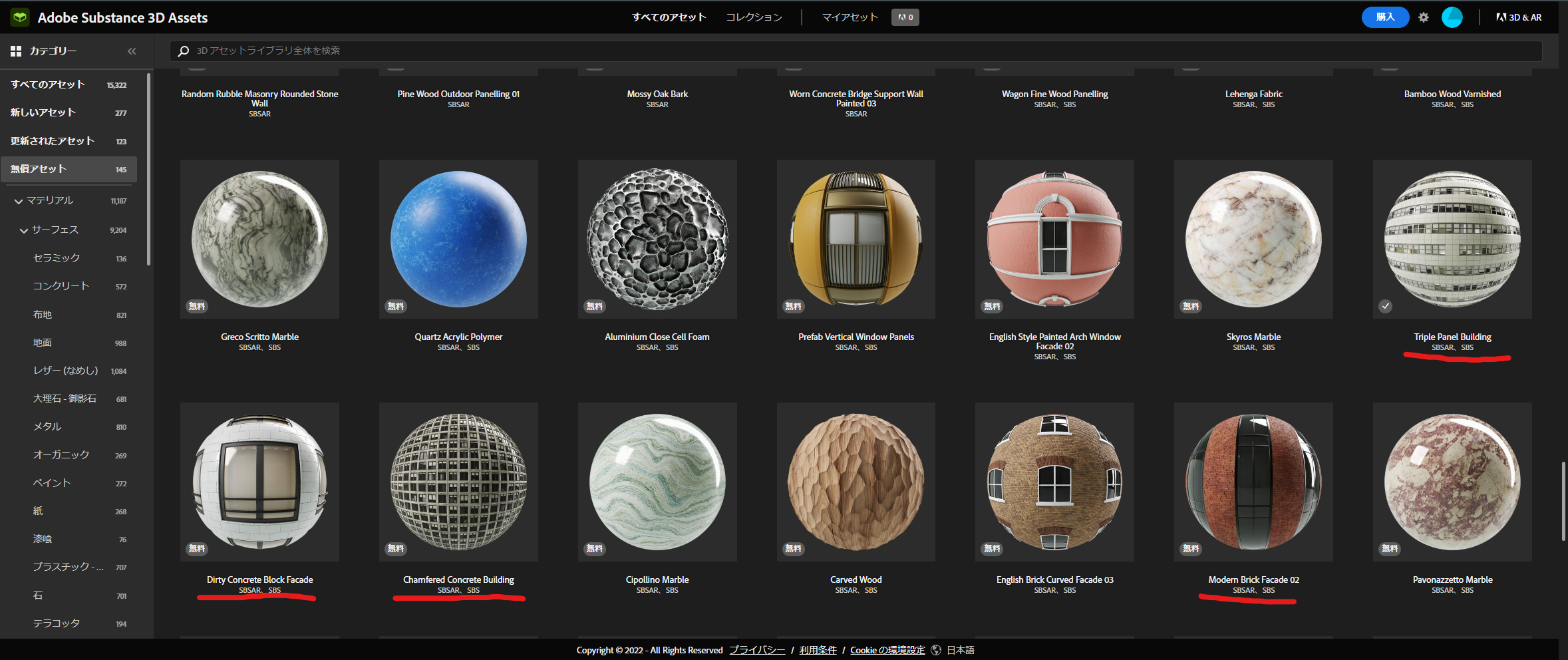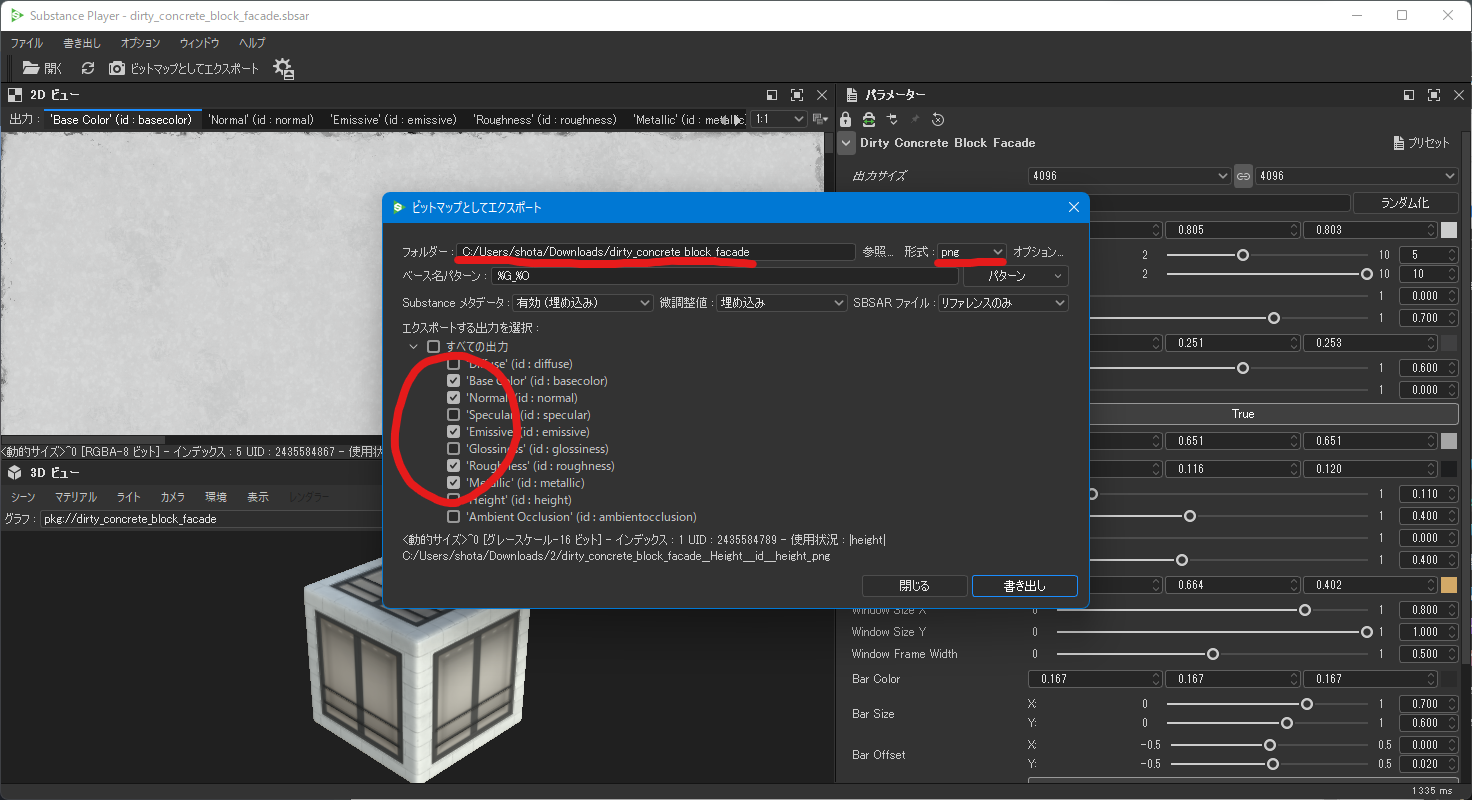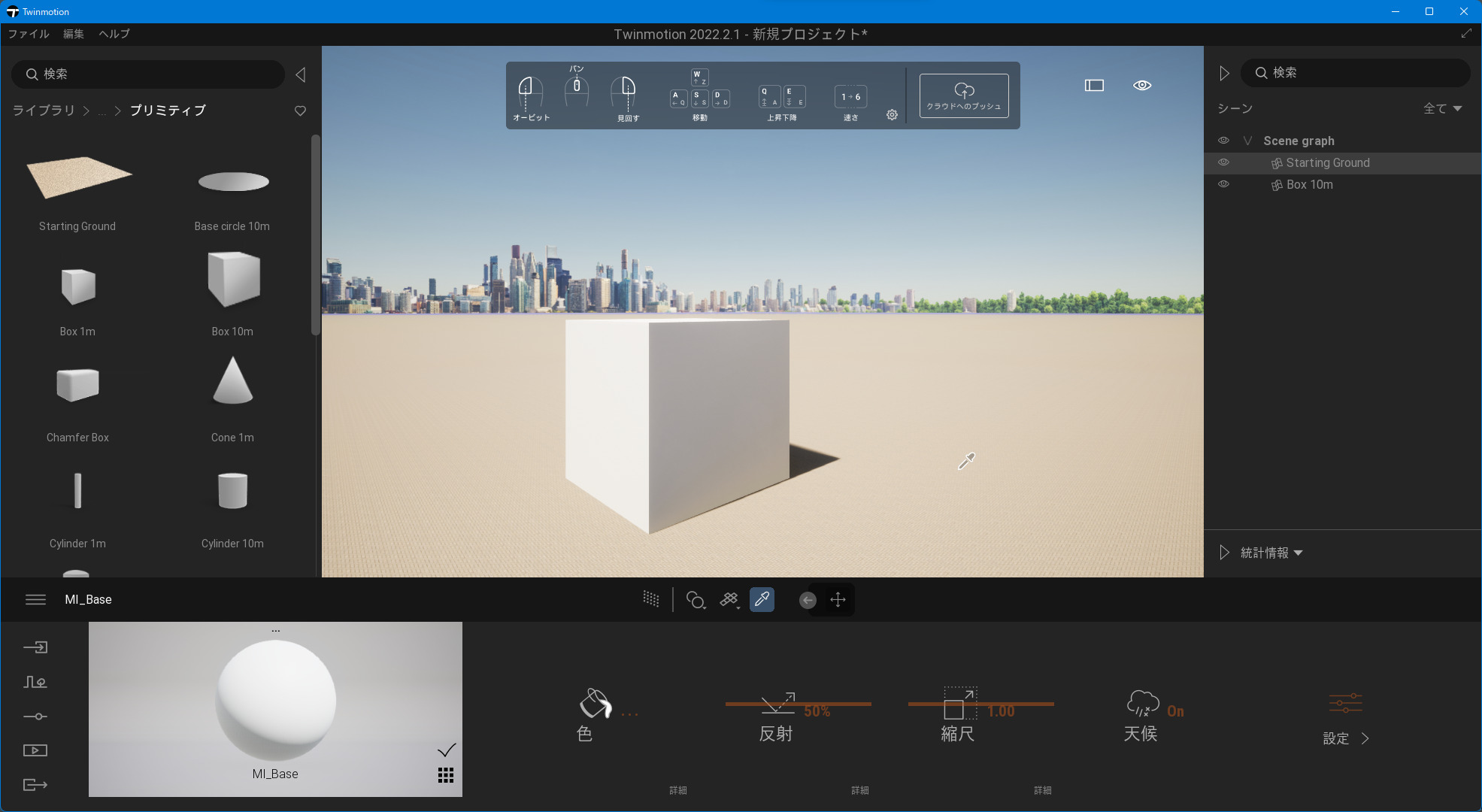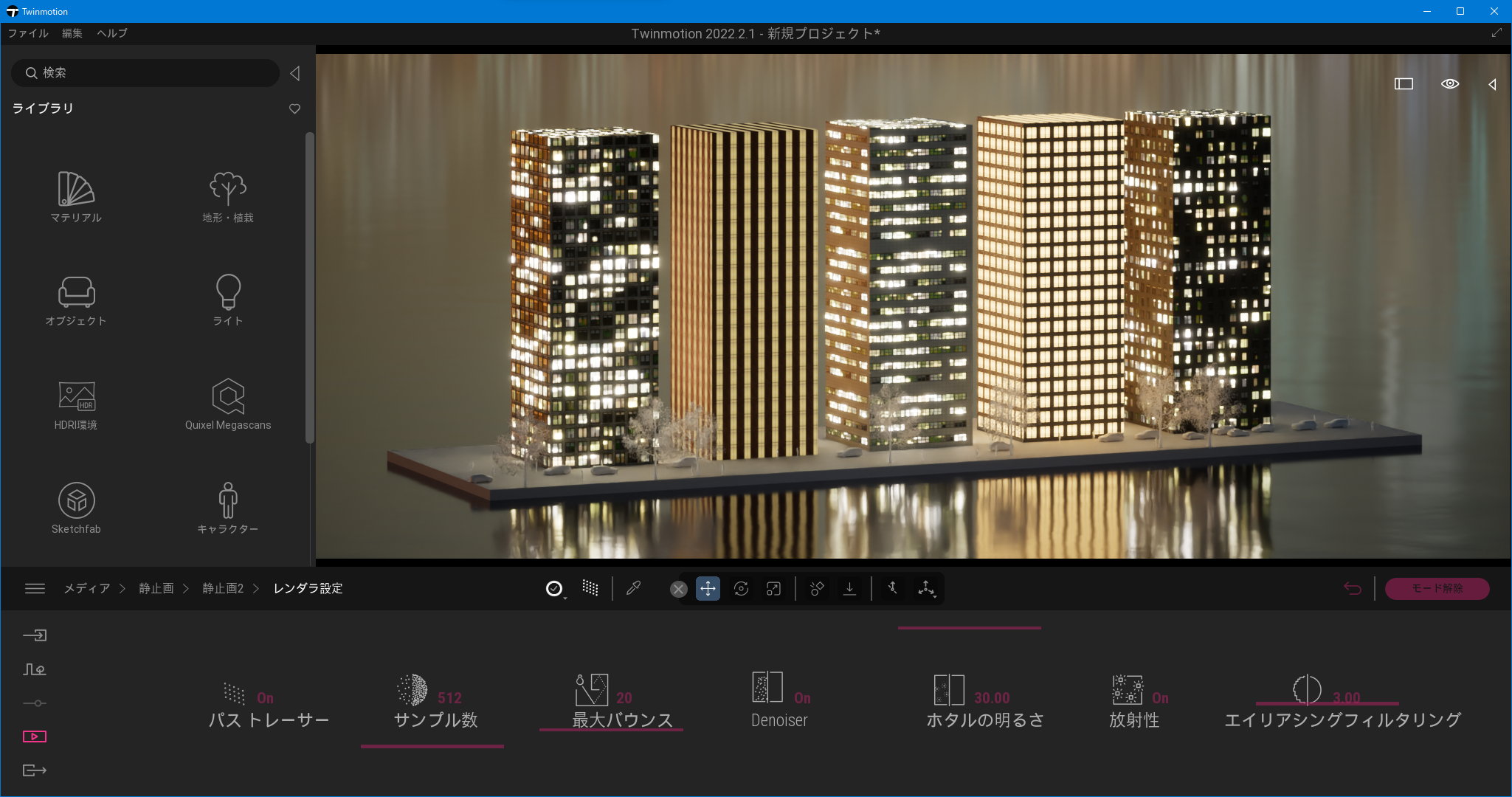目次
1. はじめに
2. ダウンロード
3. テクスチャをつくる
4. マテリアルをつくる
5. ユーザーライブラリに保存
6. 夜景シーンを作ってみる
7. 参考リンク
はじめに
Twinmoitonではデフォルトのマテリアルの他にQuixel Megascansのマテリアルも無料で利用できます。Megascansは自然系のマテリアルが豊富ですが、人工物や建物などのテクスチャは少なめです。
そこでSubstance Sourceから無料のマテリアルをダウンロードしてTwinmotionで使ってみます。
この記事で作成したマテリアルは下記リンクで配布しています。tmiファイルをダウンロードしてユーザーライブラリ(C:\Users<ユーザー名>\Documents\Twinmotion2022.2\UserLibrary)に保存してください。
https://drive.google.com/drive/folders/14VvHDLu8QmAYo34CtQSm_iRmc2Luax0A?usp=sharing
ダウンロード
Substance Sourceから適当なマテリアルのsbsarファイルをダウンロードします。今回は建物のテクスチャを4種類ダウンロードします。
テクスチャをつくる
sbsarファイルを直接Twinmotionで使うことはできないので、Substance Playerでsbsarファイルからテクスチャ画像を生成します。
以下リンクからインストーラーをダウンロードして、Substance PlayerをPCにインストールします。
Substance Playerを起動して、「開く」 ボタンからsbsarファイルを選択します。
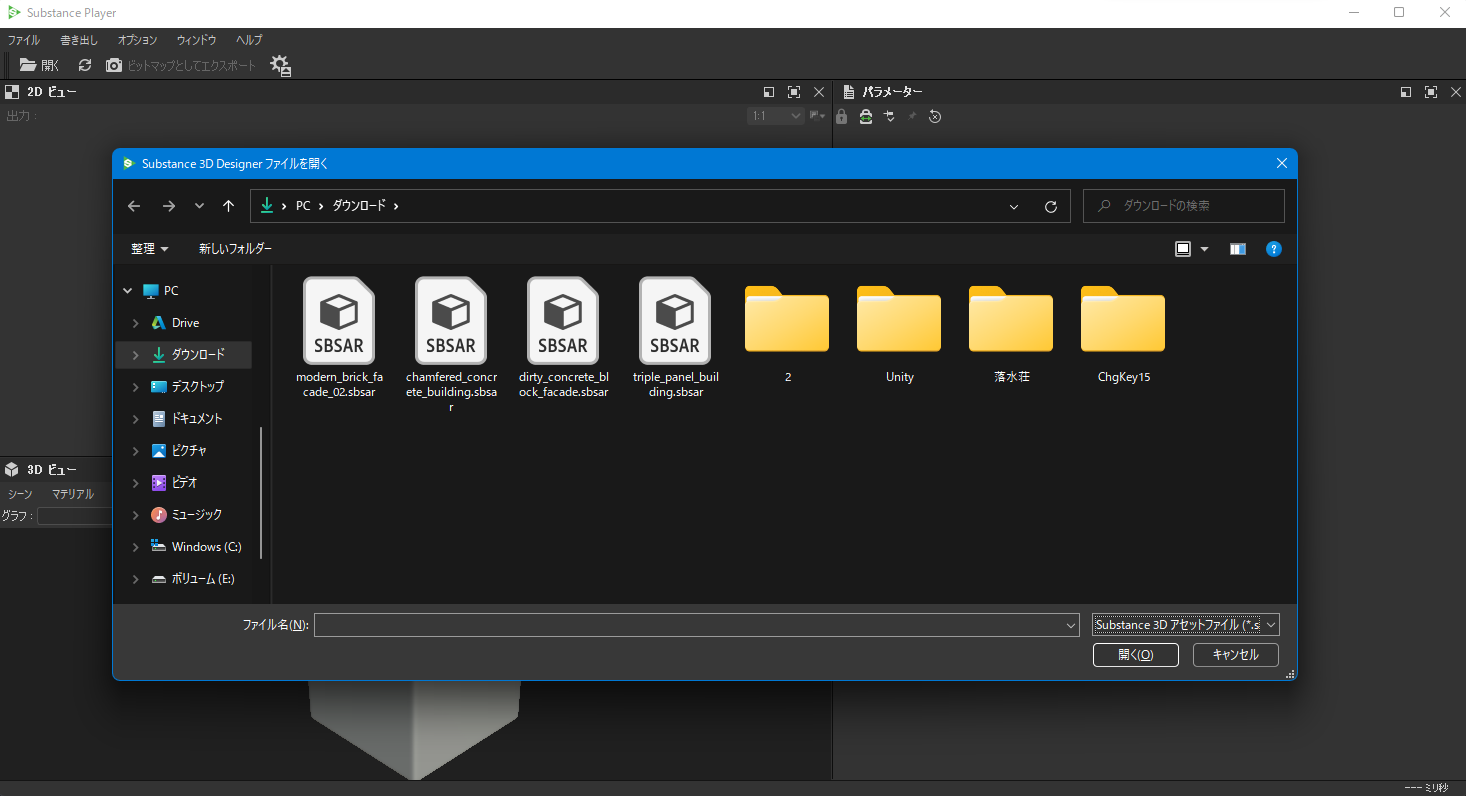
出力サイズを4096に設定します。
その他必要に応じてパラメータを変更します。
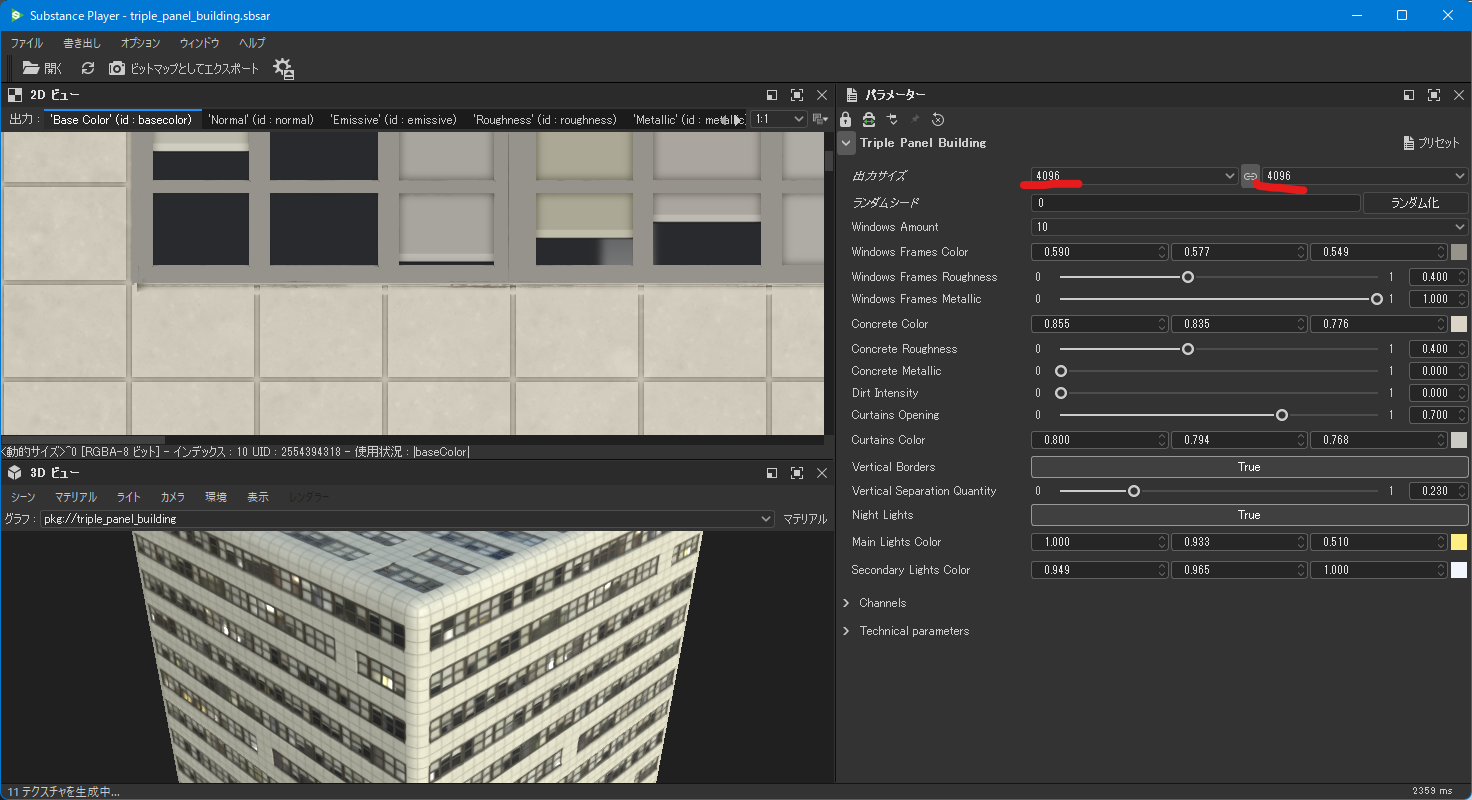
「ビットマップとしてエクスポート」 ボタンからダイアログを開いて、出力先ファルダとファイル形式を選択し、以下の5つをチェックして書き出します。
- Base_Color
- Normal
- Emissive
- Roughness
- Metallic
TwinmotionはUEベースなので、PBRマテリアルを作成するにはアルベドマップ、法線マップ、ラフネスマップ、メタリックマップ、グローマップが必要になります。
出力先ファルダに5つの画像ファイルが出力されます。
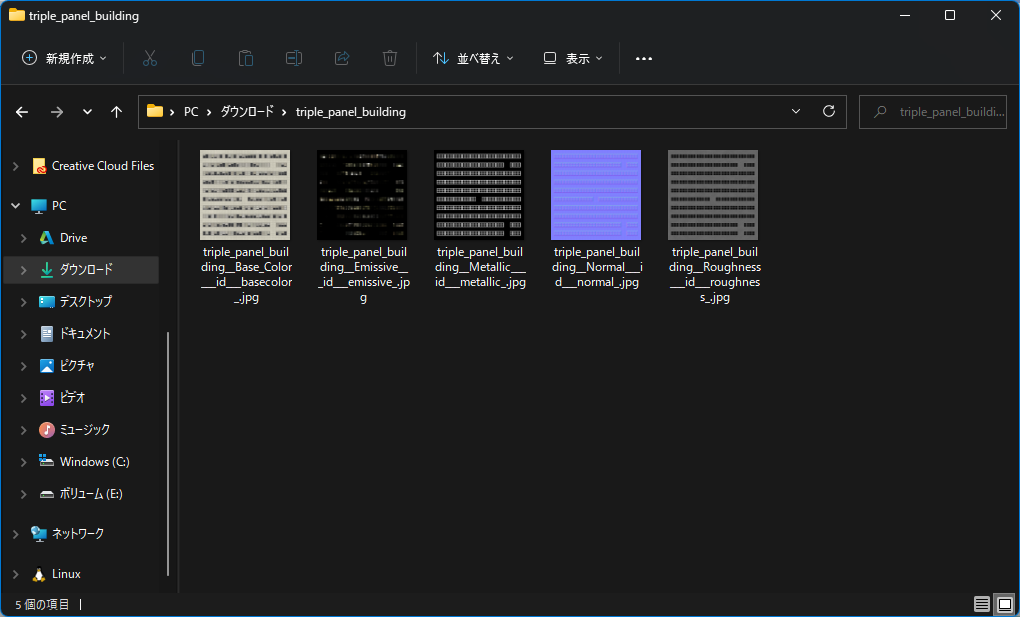
ダウンロードした他のマテリアルも同様にテクスチャをつくります。
マテリアルをつくる
先ほど用意したテクスチャを使ってTwinmotionでマテリアルをつくります。
以下のようにテクスチャを設定します。また、反射を50%に設定しバンプとグローを100%に設定します。
- 色 → テクスチャ:Base_Color
- 反射 → テクスチャ:Roughness
- 設定 → バンプ → 法線マップ:Normal
- 設定 → グロー → テクスチャ:Emissive
- 設定 → 金属的質感 → テクスチャ:Metallic
最後にマテリアル名を変更します。
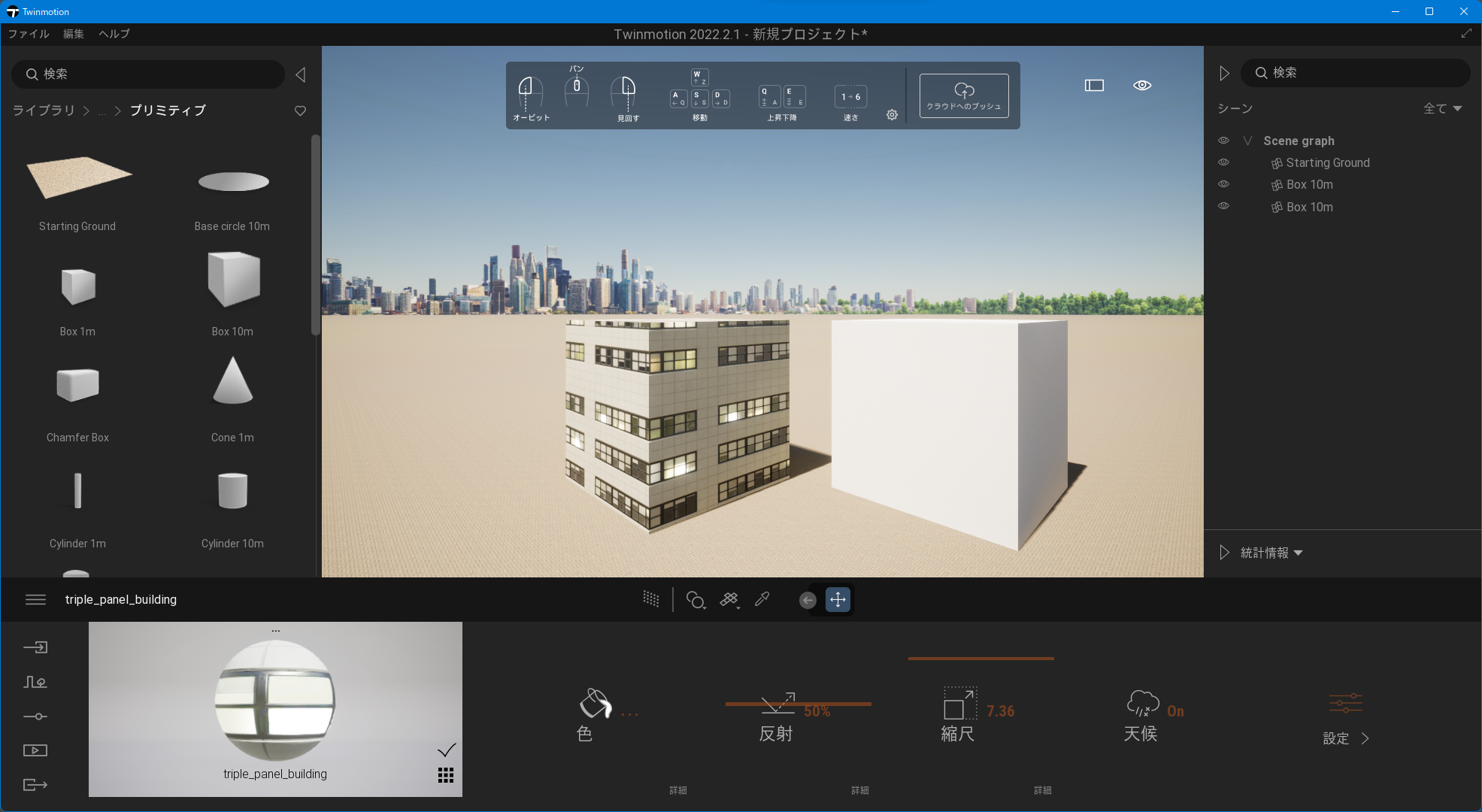
ダウンロードした他のマテリアルも同様にします。
ユーザーライブラリに保存
作成したマテリアルはユーザーライブラリに保存しておくと、デフォルトのマテリアルと同じように使えて便利です。
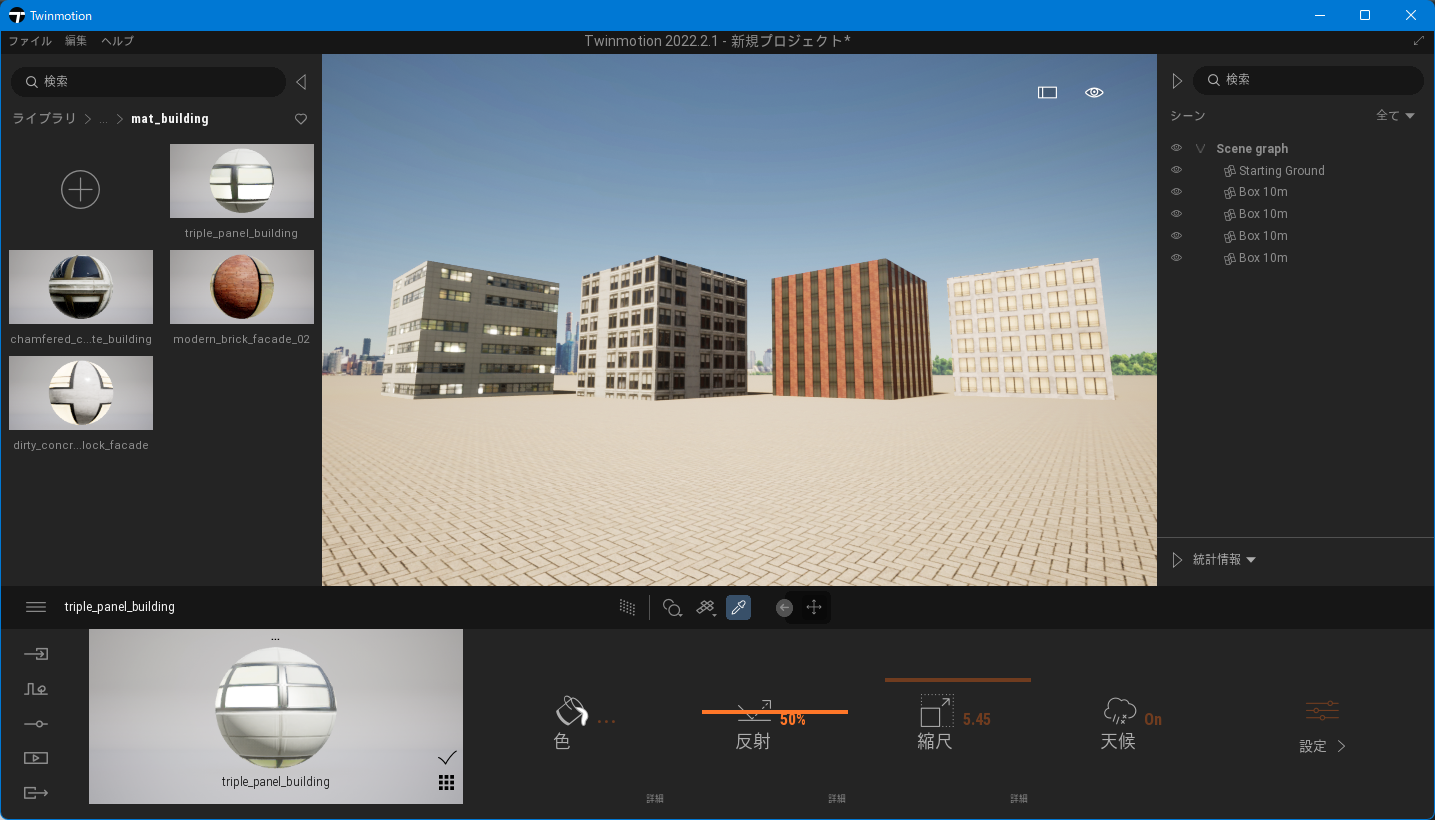
夜景シーンを作ってみる
「ライブラリ」 → 「オブジェクト」 → 「プリミティブ」 のBoxを適当に配置してマテリアルを付けます。
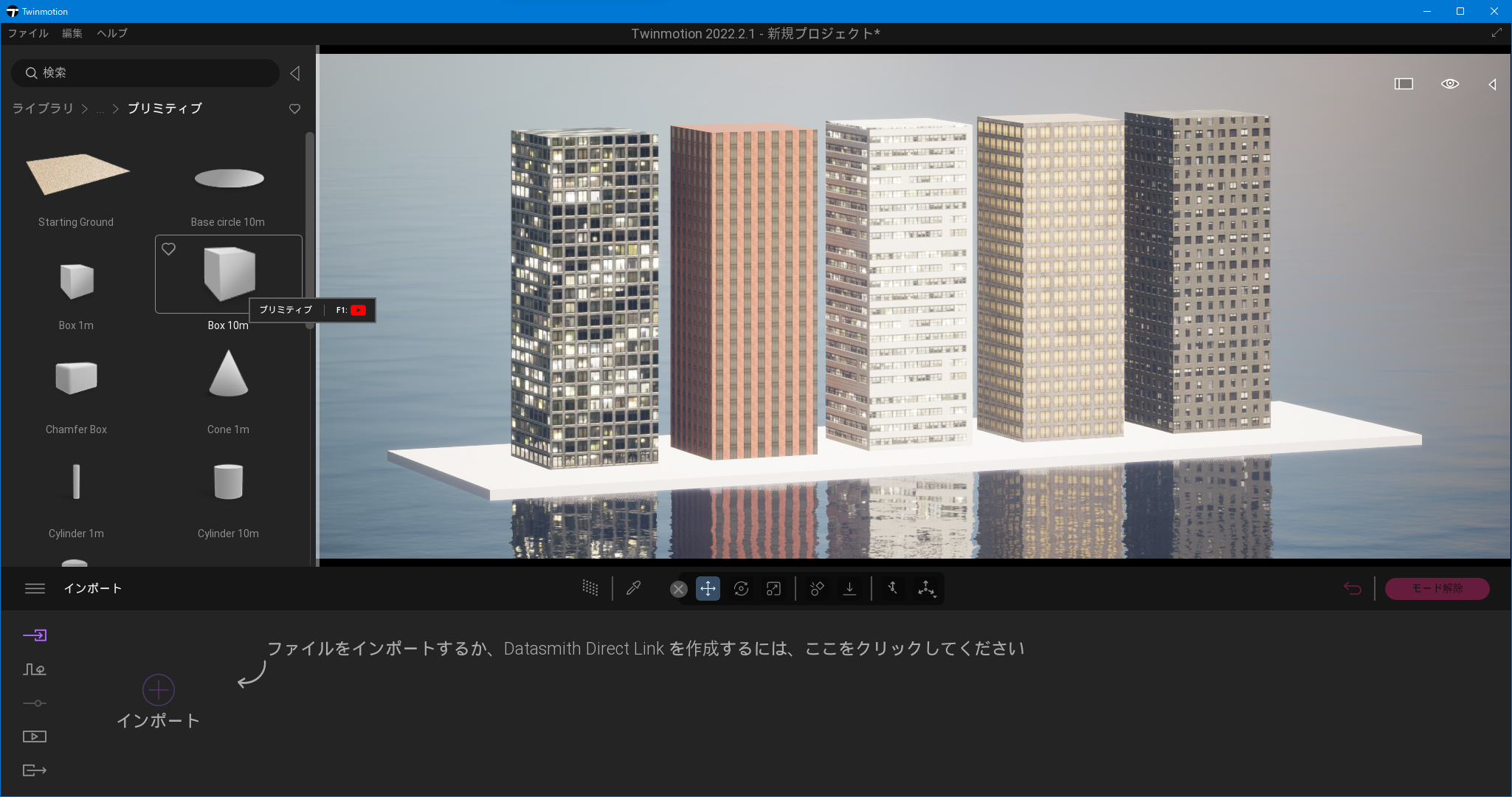
木・車・人を適当に配置します。「設定」 → 「カメラ」 → 「視覚効果」 → 「クレイレンダー」 を有効にして、植栽・キャラクター・乗り物をチェックします。
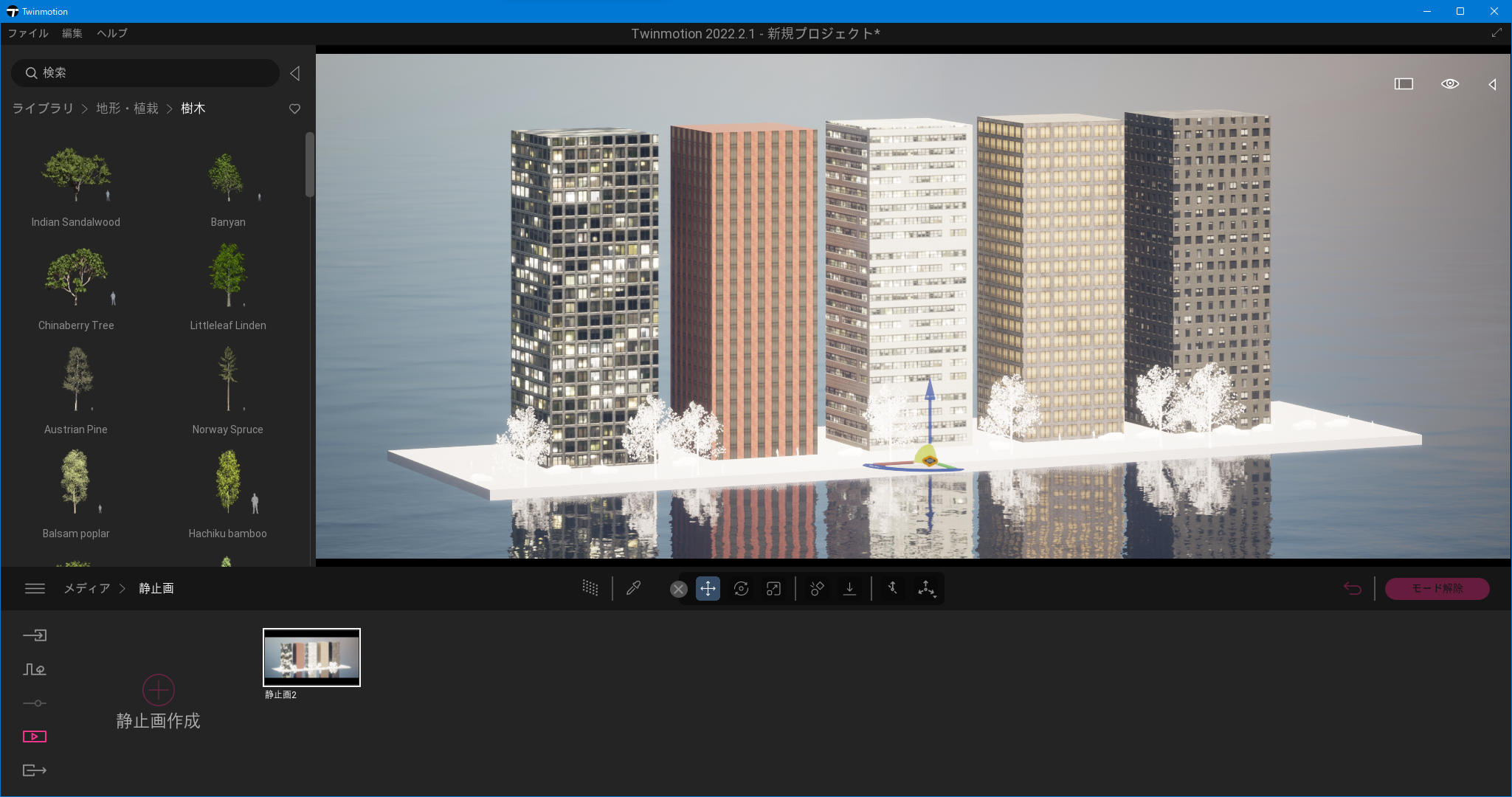
「設定」 → 「HDRI環境」 → 「空」 → 「日の出・日の入り」 から適当なHDRIマテリアルを選んで配置します。
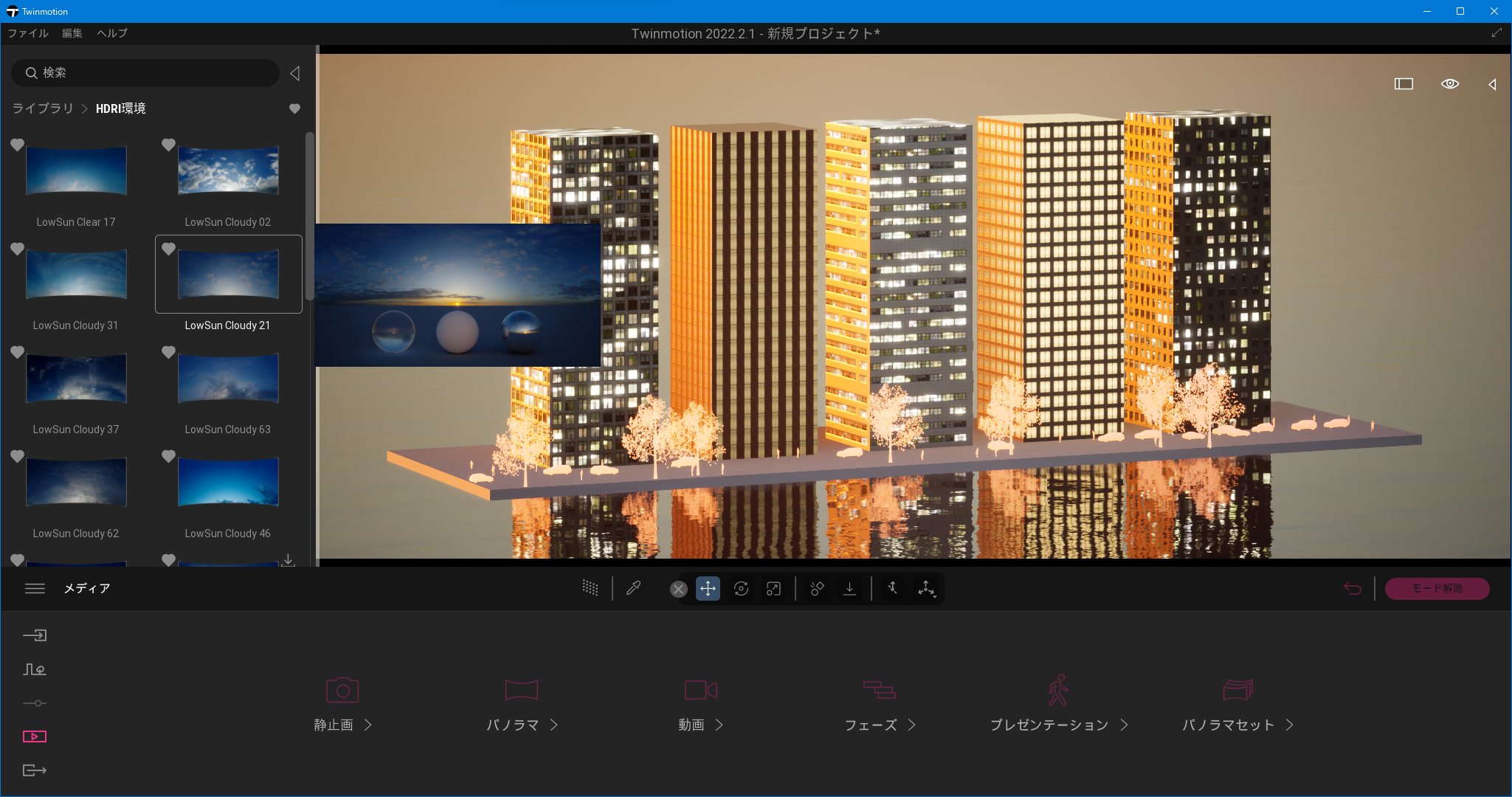
参考リンク